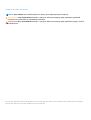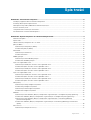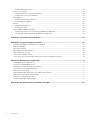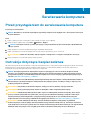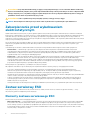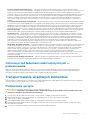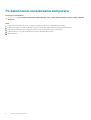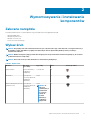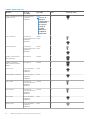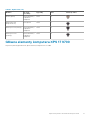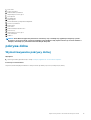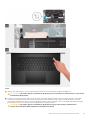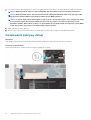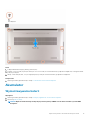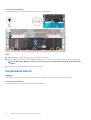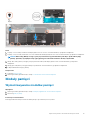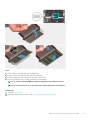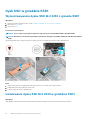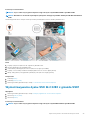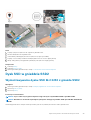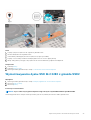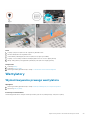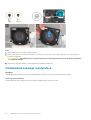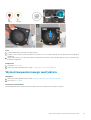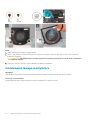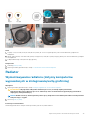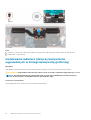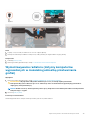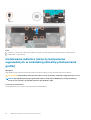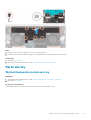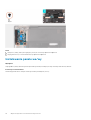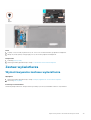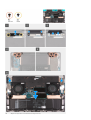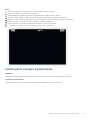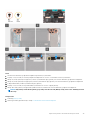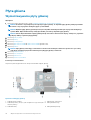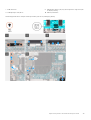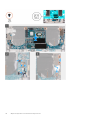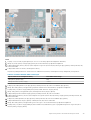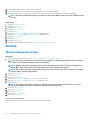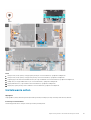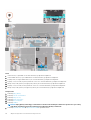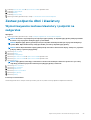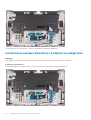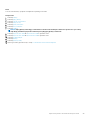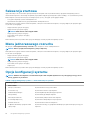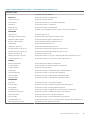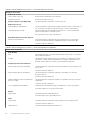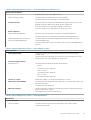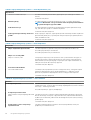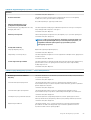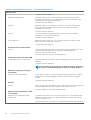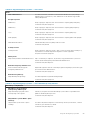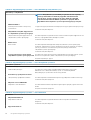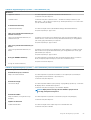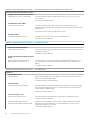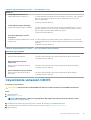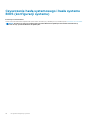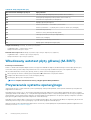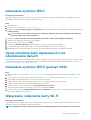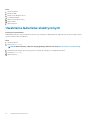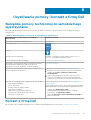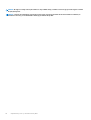XPS 17 9700
Instrukcja serwisowa
Model regulacji: P92F
Typ regulacji: P92F001
June 2020
Wer. A01

Uwagi, przestrogi i ostrzeżenia
UWAGA: Napis UWAGA oznacza ważną wiadomość, która pomoże lepiej wykorzystać komputer.
OSTRZEŻENIE: Napis PRZESTROGA informuje o sytuacjach, w których występuje ryzyko uszkodzenia sprzętu lub
utraty danych, i przedstawia sposoby uniknięcia problemu.
PRZESTROGA: Napis OSTRZEŻENIE informuje o sytuacjach, w których występuje ryzyko uszkodzenia sprzętu, obrażeń
ciała lub śmierci.
© 2020 Dell Inc. lub podmioty zależne. Wszelkie prawa zastrzeżone. Dell, EMC i inne znaki towarowe są znakami towarowymi firmy Dell Inc. lub jej spółek
zależnych. Inne znaki towarowe mogą być znakami towarowymi ich właścicieli.

Rodzdział 1: Serwisowanie komputera...............................................................................................5
Przed przystąpieniem do serwisowania komputera..........................................................................................................5
Instrukcje dotyczące bezpieczeństwa................................................................................................................................5
Zabezpieczenie przed wyładowaniem elektrostatycznym............................................................................................... 6
Zestaw serwisowy ESD........................................................................................................................................................ 6
Transportowanie wrażliwych elementów........................................................................................................................... 7
Po zakończeniu serwisowania komputera..........................................................................................................................8
Rodzdział 2: Wymontowywanie i instalowanie komponentów.............................................................. 9
Zalecane narzędzia................................................................................................................................................................9
Wykaz śrub.............................................................................................................................................................................9
Główne elementy komputera XPS 17 9700....................................................................................................................... 11
pokrywa dolna.......................................................................................................................................................................13
Wymontowywanie pokrywy dolnej...............................................................................................................................13
Instalowanie pokrywy dolnej..........................................................................................................................................16
Akumulator............................................................................................................................................................................ 17
Wymontowywanie baterii.............................................................................................................................................. 17
Instalowanie baterii.........................................................................................................................................................18
Moduły pamięci.....................................................................................................................................................................19
Wymontowywanie modułów pamięci...........................................................................................................................19
Instalowanie modułów pamięci.....................................................................................................................................20
Dysk SSD w gnieździe SSD1.............................................................................................................................................. 22
Wymontowywanie dysku SSD M.2 2230 z gniazda SSD1........................................................................................22
Instalowanie dysku SSD M.2 2230 w gnieździe SSD1.............................................................................................. 22
Wymontowywanie dysku SSD M.2 2280 z gniazda SSD1........................................................................................23
Instalowanie dysku SSD M.2 2280 w gnieździe SSD1.............................................................................................. 24
Dysk SSD w gnieździe SSD2............................................................................................................................................. 25
Wymontowywanie dysku SSD M.2 2230 z gniazda SSD2.......................................................................................25
Instalowanie dysku SSD M.2 2230 w gnieździe SSD2............................................................................................. 26
Wymontowywanie dysku SSD M.2 2280 z gniazda SSD2.......................................................................................27
Instalowanie dysku SSD M.2 2280 w gnieździe SSD2............................................................................................. 28
Wentylatory..........................................................................................................................................................................29
Wymontowywanie prawego wentylatora...................................................................................................................29
Instalowanie prawego wentylatora..............................................................................................................................30
Wymontowywanie lewego wentylatora.......................................................................................................................31
Instalowanie lewego wentylatora.................................................................................................................................32
Radiator.................................................................................................................................................................................33
Wymontowywanie radiatora (dotyczy komputerów wyposażonych w zintegrowaną kartę graficzną)............33
Instalowanie radiatora (dotyczy komputerów wyposażonych w zintegrowaną kartę graficzną).......................34
Wymontowywanie radiatora (dotyczy komputerów wyposażonych w niezależną jednostkę
przetwarzania grafiki)............................................................................................................................................... 35
Instalowanie radiatora (dotyczy komputerów wyposażonych w niezależną jednostkę przetwarzania
grafiki).........................................................................................................................................................................36
Karta we/wy........................................................................................................................................................................ 37
Wymontowywanie panelu we/wy............................................................................................................................... 37
Spis treści
Spis treści 3

Instalowanie panelu we/wy..........................................................................................................................................38
Zestaw wyświetlacza..........................................................................................................................................................39
Wymontowywanie zestawu wyświetlacza.................................................................................................................39
Instalowanie zestawu wyświetlacza.............................................................................................................................41
Płyta główna.........................................................................................................................................................................44
Wymontowywanie płyty głównej................................................................................................................................. 44
Instalowanie płyty głównej............................................................................................................................................ 47
Antena...................................................................................................................................................................................50
Wymontowywanie anten..............................................................................................................................................50
Instalowanie anten..........................................................................................................................................................51
Zestaw podparcia dłoni i klawiatury.................................................................................................................................. 53
Wymontowywanie zestawu klawiatury i podpórki na nadgarstek...........................................................................53
Instalowanie zestawu klawiatury i podpórki na nadgarstek......................................................................................54
Rodzdział 3: Sterowniki i pliki do pobrania.......................................................................................56
Rodzdział 4: Program konfiguracji systemu..................................................................................... 57
Uruchamianie programu konfiguracji systemu BIOS.......................................................................................................57
Klawisze nawigacji............................................................................................................................................................... 57
Sekwencja startowa............................................................................................................................................................58
Menu jednorazowego rozruchu.........................................................................................................................................58
Opcje konfiguracji systemu................................................................................................................................................ 58
Czyszczenie ustawień CMOS............................................................................................................................................69
Czyszczenie hasła systemowego i hasła systemu BIOS (konfiguracji systemu).........................................................70
Rodzdział 5: Rozwiązywanie problemów.......................................................................................... 71
Test diagnostyczny SupportAssist.....................................................................................................................................71
Systemowe lampki diagnostyczne..................................................................................................................................... 71
Wbudowany autotest płyty głównej (M-BIST)................................................................................................................ 72
Przywracanie systemu operacyjnego................................................................................................................................72
Ładowanie systemu BIOS...................................................................................................................................................73
Opcje nośników kopii zapasowych oraz odzyskiwania danych......................................................................................73
Ładowanie systemu BIOS (pamięć USB)......................................................................................................................... 73
Wyłączanie i włączanie karty Wi-Fi....................................................................................................................................73
Uwalnianie ładunków elektrycznych..................................................................................................................................74
Rodzdział 6: Uzyskiwanie pomocy i kontakt z firmą Dell....................................................................75
4
Spis treści

Serwisowanie komputera
Przed przystąpieniem do serwisowania komputera
Informacje na temat zadania
UWAGA: W zależności od zamówionej konfiguracji posiadany komputer może wyglądać nieco inaczej niż na ilustracjach
w tym dokumencie.
Kroki
1. Zapisz i zamknij wszystkie otwarte pliki, a także zamknij wszystkie otwarte aplikacje.
2. Wyłącz komputer. Kliknij kolejno opcje Start > Zasilanie > Wyłącz.
UWAGA: Jeśli używasz innego systemu operacyjnego, wyłącz urządzenie zgodnie z instrukcjami odpowiednimi dla
tego systemu.
3. Odłącz komputer i wszystkie urządzenia peryferyjne od gniazdek elektrycznych.
4. Odłącz od komputera wszystkie urządzenia sieciowe i peryferyjne, np. klawiaturę, mysz, monitor itd.
OSTRZEŻENIE: Kabel sieciowy należy odłączyć najpierw od komputera, a następnie od urządzenia sieciowego.
5. Wyjmij z komputera wszystkie karty pamięci i dyski optyczne.
Instrukcje dotyczące bezpieczeństwa
Aby uchronić komputer przed uszkodzeniem i zapewnić sobie bezpieczeństwo, należy przestrzegać następujących zaleceń dotyczących
bezpieczeństwa. O ile nie wskazano inaczej, każda procedura opisana w tym dokumencie zakłada, że użytkownik zapoznał się z
informacjami dotyczącymi bezpieczeństwa dostarczonymi z komputerem.
UWAGA
: Przed przystąpieniem do wykonywania czynności wymagających otwarcia obudowy komputera należy
zapoznać się z instrukcjami dotyczącymi bezpieczeństwa dostarczonymi z komputerem. Więcej informacji na temat
postępowania zgodnego z zasadami bezpieczeństwa znajduje się na stronie dotyczącej przestrzegania przepisów pod
adresem www.dell.com/regulatory_compliance.
UWAGA: Przed otwarciem jakichkolwiek pokryw lub paneli należy odłączyć komputer od wszystkich źródeł zasilania. Po
zakończeniu pracy wewnątrz komputera należy zainstalować pokrywy i panele oraz wkręcić śruby, a dopiero potem
podłączyć komputer do gniazdka.
OSTRZEŻENIE: Aby uniknąć uszkodzenia komputera, należy pracować na płaskiej i czystej powierzchni.
OSTRZEŻENIE: Karty i podzespoły należy trzymać za krawędzie i unikać dotykania wtyków i złączy.
OSTRZEŻENIE: Użytkownik powinien wykonać tylko czynności rozwiązywania problemów i naprawy, które zespół
pomocy technicznej firmy Dell autoryzował, lub, o które poprosił. Uszkodzenia wynikające z napraw serwisowych
nieautoryzowanych przez firmę Dell nie są objęte gwarancją. Należy zapoznać się z instrukcjami dotyczącymi
bezpieczeństwa dostarczonymi z produktem lub dostępnymi pod adresem www.dell.com/regulatory_compliance.
OSTRZEŻENIE: Przed dotknięciem dowolnego elementu wewnątrz komputera należy pozbyć się ładunków
elektrostatycznych z ciała, dotykając dowolnej nielakierowanej powierzchni komputera, np. metalowych elementów
z tyłu komputera. Podczas pracy należy okresowo dotykać niemalowanej powierzchni metalowej w celu odprowadzenia
ładunków elektrostatycznych, które mogłyby spowodować uszkodzenie wewnętrznych części składowych.
1
Serwisowanie komputera 5

OSTRZEŻENIE: Przy odłączaniu kabla należy pociągnąć za wtyczkę lub uchwyt, a nie za sam kabel. Niektóre kable mają
złącza z zatrzaskami lub pokrętła, które przed odłączeniem kabla należy otworzyć lub odkręcić. Podczas odłączania kabli
należy je trzymać prosto, aby uniknąć wygięcia styków w złączach. Podczas podłączania kabli należy zwrócić uwagę na
prawidłowe zorientowanie i wyrównanie złączy i portów.
OSTRZEŻENIE: Jeśli w czytniku kart pamięci znajduje się karta, należy ją nacisnąć i wyjąć.
UWAGA: Kolor komputera i niektórych części może różnić się nieznacznie od pokazanych w tym dokumencie.
Zabezpieczenie przed wyładowaniem
elektrostatycznym
Wyładowania elektrostatyczne (ESD) to główny problem podczas korzystania z podzespołów elektronicznych, a zwłaszcza wrażliwych
komponentów, takich jak karty rozszerzeń, procesory, moduły DIMM pamięci i płyty systemowe. Nawet najmniejsze wyładowania potrafią
uszkodzić obwody w niezauważalny sposób, powodując sporadycznie występujące problemy lub skracając żywotność produktu. Ze
względu na rosnące wymagania dotyczące energooszczędności i zagęszczenia układów ochrona przed wyładowaniami elektrostatycznymi
staje się coraz poważniejszym problemem.
Z powodu większej gęstości półprzewodników w najnowszych produktach firmy Dell ich wrażliwość na uszkodzenia elektrostatyczne jest
większa niż w przypadku wcześniejszych modeli. Dlatego niektóre wcześniej stosowane metody postępowania z częściami są już
nieprzydatne.
Uszkodzenia spowodowane wyładowaniami elektrostatycznymi można podzielić na dwie kategorie: katastrofalne i przejściowe.
• Katastrofalne — zdarzenia tego typu stanowią około 20 procent awarii związanych z wyładowaniami elektrostatycznymi.
Uszkodzenie powoduje natychmiastową i całkowitą utratę funkcjonalności urządzenia. Przykładem katastrofalnej awarii może być
moduł DIMM, który uległ wstrząsowi elektrostatycznemu i generuje błąd dotyczący braku testu POST lub braku sygnału wideo z
sygnałem dźwiękowym oznaczającym niedziałającą pamięć.
• Przejściowe — takie sporadyczne problemy stanowią około 80 procent awarii związanych z wyładowaniami elektrostatycznymi. Duża
liczba przejściowych awarii oznacza, że w większości przypadków nie można ich natychmiast rozpoznać. Moduł DIMM ulega
wstrząsowi elektrostatycznemu, ale ścieżki są tylko osłabione, więc podzespół nie powoduje bezpośrednich objawów związanych z
uszkodzeniem. Faktyczne uszkodzenie osłabionych ścieżek może nastąpić po wielu tygodniach, a do tego czasu mogą występować
pogorszenie integralności pamięci, sporadyczne błędy i inne problemy.
Awarie przejściowe (sporadyczne) są trudniejsze do wykrycia i usunięcia.
Aby zapobiec uszkodzeniom spowodowanym przez wyładowania elektrostatyczne, pamiętaj o następujących kwestiach:
• Korzystaj z opaski uziemiającej, która jest prawidłowo uziemiona. Używanie bezprzewodowych opasek uziemiających jest
niedozwolone, ponieważ nie zapewniają one odpowiedniej ochrony. Dotknięcie obudowy przed dotknięciem części o zwiększonej
wrażliwości na wyładowania elektrostatyczne nie zapewnia wystarczającej ochrony przed tymi zagrożeniami.
• Wszelkie czynności związane z komponentami wrażliwymi na ładunki statyczne wykonuj w obszarze zabezpieczonym przed ładunkiem.
Jeżeli to możliwe, korzystaj z antystatycznych mat na podłogę i biurko.
• Podczas wyciągania z kartonu komponentów wrażliwych na ładunki statyczne nie wyciągaj ich z opakowania antystatycznego do
momentu przygotowania się do ich montażu. Przed wyciągnięciem komponentu z opakowania antystatycznego rozładuj najpierw
ładunki statyczne ze swojego ciała.
• W celu przetransportowania komponentu wrażliwego na ładunki statyczne umieść go w pojemniku lub opakowaniu antystatycznym.
Zestaw serwisowy ESD
Najczęściej używany jest niemonitorowany zestaw serwisowy. Każdy zestaw serwisowy zawiera trzy głównie elementy — matę
antystatyczną, pasek na nadgarstek i przewód łączący.
Elementy zestawu serwisowego ESD
Zestaw serwisowy ESD zawiera następujące elementy:
• Mata antystatyczna — rozprasza ładunki elektrostatyczne i można na niej umieszczać części podczas serwisowania. W przypadku
korzystania z maty antystatycznej należy założyć pasek na nadgarstek i połączyć matę przewodem z dowolną metalową częścią
serwisowanego systemu. Po prawidłowym podłączeniu tych elementów części serwisowe można wyjąć z torby antyelektrostatycznej i
położyć bezpośrednio na macie. Komponenty wrażliwe na ładunki elektrostatyczne można bezpiecznie trzymać w dłoni, na macie
antystatycznej, w komputerze i w torbie.
6
Serwisowanie komputera

• Pasek na nadgarstek i przewód łączący — pasek i przewód można połączyć bezpośrednio z metalowym komponentem
sprzętowym, jeśli mata antystatyczna nie jest wymagana, albo połączyć z matą, aby zabezpieczyć sprzęt tymczasowo umieszczony na
macie. Fizyczne połączenie między paskiem na nadgarstek, przewodem łączącym, matą antystatyczną i sprzętem jest nazywane
wiązaniem. Należy używać wyłącznie zestawów serwisowych zawierających pasek na nadgarstek, matę i przewód łączący. Nie wolno
korzystać z opasek bez przewodów. Należy pamiętać, że wewnętrzne przewody paska na nadgarstek są podatne na uszkodzenia
podczas normalnego użytkowania. Należy je regularnie sprawdzać za pomocą testera, aby uniknąć przypadkowego uszkodzenia
sprzętu przez wyładowania elektrostatyczne. Zaleca się testowanie paska na nadgarstek i przewodu łączącego co najmniej raz w
tygodniu.
• Tester paska antystatycznego na nadgarstek — przewody wewnątrz paska są podatne na uszkodzenia. W przypadku korzystania
z zestawu niemonitorowanego najlepiej jest testować pasek przed obsługą każdego zlecenia serwisowego, co najmniej raz w tygodniu.
Najlepiej jest używać testera paska na nadgarstek. W przypadku braku takiego testera należy skontaktować się z biurem regionalnym.
Aby przeprowadzić test, podłącz przewód łączący do testera założonego na nadgarstek, a następnie naciśnij przycisk. Świecąca
zielona dioda LED oznacza, że test zakończył się pomyślnie. Czerwona dioda LED i sygnał dźwiękowy oznaczają niepowodzenie testu.
• Elementy izolacyjne — urządzenia wrażliwe na wyładowania elektrostatyczne, takie jak obudowa radiatora z tworzywa sztucznego,
należy trzymać z dala od wewnętrznych części o właściwościach izolujących, które często mają duży ładunek elektryczny.
• Środowisko pracy — przed użyciem zestawu serwisowego ESD należy ocenić sytuację w lokalizacji klienta. Przykładowo sposób
użycia zestawu w środowisku serwerów jest inny niż w przypadku komputerów stacjonarnych lub przenośnych. Serwery są zwykle
montowane w stelażu w centrum danych, a komputery stacjonarne i przenośne zazwyczaj znajdują się na biurkach lub w boksach
pracowników. Poszukaj dużej, otwartej i płaskiej powierzchni roboczej, która pomieści zestaw ESD i zapewni dodatkowe miejsce na
naprawiany system. W tym miejscu nie powinno być także elementów izolacyjnych, które mogą powodować wyładowania
elektrostatyczne. Przed rozpoczęciem pracy z elementami sprzętowymi izolatory w obszarze roboczym, takie jak styropian i inne
tworzywa sztuczne, należy odsunąć co najmniej 30 cm od wrażliwych części.
• Opakowanie antyelektrostatyczne — wszystkie urządzenia wrażliwe na wyładowania elektrostatyczne należy wysyłać i dostarczać
w odpowiednio bezpiecznym opakowaniu. Zalecane są metalowe torby ekranowane. Uszkodzone części należy zawsze zwracać w
torbie elektrostatycznej i opakowaniu, w których zostały dostarczone. Torbę antyelektrostatyczną trzeba złożyć i szczelnie zakleić.
Należy również użyć tej samej pianki i opakowania, w którym dostarczono nową część. Urządzenia wrażliwe na wyładowania
elektrostatyczne należy po wyjęciu z opakowania umieścić na powierzchni roboczej zabezpieczonej przed ładunkami
elektrostatycznymi. Nie wolno kłaść części na zewnętrznej powierzchni torby antyelektrostatycznej, ponieważ tylko jej wnętrze jest
ekranowane. Części należy zawsze trzymać w ręce albo umieścić na macie antystatycznej, w systemie lub wewnątrz torby
antyelektrostatycznej.
• Transportowanie wrażliwych elementów — elementy wrażliwe na wyładowania elektrostatyczne, takie jak części zamienne lub
zwracane do firmy Dell, należy bezpiecznie transportować w torbach antyelektrostatycznych.
Ochrona przed ładunkami elektrostatycznymi —
podsumowanie
Zaleca się, aby podczas naprawy produktów Dell wszyscy serwisanci używali tradycyjnego, przewodowego uziemiającego paska na
nadgarstek i ochronnej maty antystatycznej. Ponadto podczas serwisowania części wrażliwe należy trzymać z dala od elementów
izolacyjnych, a wrażliwe elementy trzeba transportować w torbach antyelektrostatycznych.
Transportowanie wrażliwych elementów
Podczas transportowania komponentów wrażliwych na wyładowania elektryczne, takich jak lub części zamienne lub części zwracane do
firmy Dell, należy koniecznie zapakować je w woreczki antystatyczne.
Podnoszenie sprzętu
Podczas podnoszenia ciężkiego sprzętu stosuj się do następujących zaleceń:
OSTRZEŻENIE
: Nie podnoś w pojedynkę ciężaru o wadze większej niż ok. 22 kg. Należy zawsze uzyskiwać pomoc lub
korzystać z urządzenia do podnoszenia mechanicznego.
1. Rozstaw stopy tak, aby zachować równowagę. Ustaw je szeroko i stabilnie, a palce skieruj na zewnątrz.
2. Napnij mięśnie brzucha. Mięśnie brzucha wspierają kręgosłup podczas unoszenia, przenosząc ciężar ładunku.
3. Ciężary podnoś nogami, a nie plecami.
4. Trzymaj ładunek blisko siebie. Im bliżej znajduje się on kręgosłupa, tym mniejszy wywiera nacisk na plecy.
5. Podczas podnoszenia i kładzenia ładunku miej wyprostowane plecy. Nie zwiększaj ciężaru ładunku ciężarem swojego ciała. Unikaj
skręcania ciała i kręgosłupa.
6. Stosuj się do tych samych zaleceń w odwrotnej kolejności podczas kładzenia ładunku.
Serwisowanie komputera
7

Po zakończeniu serwisowania komputera
Informacje na temat zadania
OSTRZEŻENIE: Pozostawienie nieużywanych lub nieprzykręconych śrub wewnątrz komputera może poważnie uszkodzić
komputer.
Kroki
1. Przykręć wszystkie śruby i sprawdź, czy wewnątrz komputera nie pozostały żadne nieużywane śruby.
2. Podłącz do komputera wszelkie urządzenia zewnętrzne, peryferyjne i kable odłączone przed rozpoczęciem pracy.
3. Zainstaluj karty pamięci, dyski i wszelkie inne elementy wymontowane przed rozpoczęciem pracy.
4. Podłącz komputer i wszystkie urządzenia peryferyjne do gniazdek elektrycznych.
5. Włącz komputer.
8 Serwisowanie komputera

Wymontowywanie i instalowanie
komponentów
Zalecane narzędzia
Procedury przedstawione w tym dokumencie mogą wymagać użycia następujących narzędzi:
• Wkrętak Phillips nr 0
• Wkrętak krzyżakowy nr 1
• Wkrętak Torx nr 5 (T5)
• Rysik z tworzywa sztucznego
Wykaz śrub
UWAGA: Przy wykręcaniu śrub z elementów zalecane jest, aby zanotować typ oraz liczbę śrub, a następnie umieścić je
w pudełku na śruby. Umożliwia to przykręcenie właściwych śrub w odpowiedniej liczbie podczas ponownego
instalowania elementu.
UWAGA: Niektóre komputery mają powierzchnie magnetyczne. Przy instalowaniu elementów upewnij się, że na takich
powierzchniach nie zostały śruby.
UWAGA: Kolor śrub może się różnić w zależności od zamówionej konfiguracji.
Tabela 1. Wykaz śrub
Element do czego
mocowany
Typ śruby Ilość Ilustracja: śruba
pokrywa dolna Zestaw klawiatury i
podpórki na
nadgarstek
Torx M2,5x4 8
Akumulator Płyta główna
i zestaw podpórki na
nadgarstek
i klawiatury
M2x4 7
Klamra chłodząca dysku SSD
(gniazdo SSD1)
Płyta główna
i zestaw podpórki na
nadgarstek
i klawiatury
M2x4
UWAGA: Ta
śruba jest
również jedną z
siedmiu śrub
mocujących
baterię do
zestawu
klawiatury i
podpórki na
nadgarstek.
1
2
Wymontowywanie i instalowanie komponentów 9

Tabela 1. Wykaz śrub (cd.)
Element do czego
mocowany
Typ śruby Ilość Ilustracja: śruba
Klamra chłodząca dysku SSD
(gniazdo SSD2)
Zestaw klawiatury i
podpórki na
nadgarstek
M2x4
UWAGA: Ta
śruba jest
również jedną z
siedmiu śrub
mocujących
baterię do
zestawu
klawiatury i
podpórki na
nadgarstek.
1
Lewy wentylator Płyta główna
i zestaw podpórki na
nadgarstek
i klawiatury
M1,6x4
M2x4
1
2
Prawy wentylator Płyta główna
i zestaw podpórki na
nadgarstek
i klawiatury
M1,6x4
M2x4
1
2
Radiator (zintegrowana
karta graficzna)
Płyta główna M2x6,5 4
Radiator (niezależna
jednostka przetwarzania
grafiki)
Płyta główna M2x6,5 6
Karta we/wy Zestaw klawiatury i
podpórki na
nadgarstek
M2x4 3
Klamra kabla wyświetlacza Zestaw klawiatury i
podpórki na
nadgarstek
M2x4 2
Lewy zawias Płyta główna
i zestaw podpórki na
nadgarstek
i klawiatury
M2,5x6 3
Prawy zawias Płyta główna
i zestaw podpórki na
nadgarstek
i klawiatury
M2,5x6 3
Płyta główna Zestaw klawiatury i
podpórki na
nadgarstek
M2x4 3
Antena (lewa) Zestaw klawiatury i
podpórki na
nadgarstek
M2x2 4
10 Wymontowywanie i instalowanie komponentów

Tabela 1. Wykaz śrub (cd.)
Element do czego
mocowany
Typ śruby Ilość Ilustracja: śruba
Antena (prawa) Zestaw klawiatury i
podpórki na
nadgarstek
M2x2 4
Klamra karty sieci
bezprzewodowej
Płyta główna M2x4 1
Klamra portu USB (lewego) Zestaw klawiatury i
podpórki na
nadgarstek
M2x4 2
Klamra portu USB
(prawego)
Zestaw klawiatury i
podpórki na
nadgarstek
M2x4 2
Główne elementy komputera XPS 17 9700
Na poniższej ilustracji przedstawiono główne elementy komputera XPS 17 9700.
Wymontowywanie i instalowanie komponentów 11

1. Pokrywa dolna
2. Bateria
3. Klamra chłodząca dysku SSD 1
12
Wymontowywanie i instalowanie komponentów

4. Dysk SSD 1
5. Prawy wentylator
6. Klamra kabla wyświetlacza
7. Wspornik portu USB Type-C
8. Płyta główna
9. Moduł pamięci
10. Antena prawa
11. Zestaw klawiatury i podpórki na nadgarstek
12. Zestaw wyświetlacza
13. Antena lewa
14. Dysk SSD 2
15. Klamra chłodząca dysku SSD 2
16. Karta we/wy
17. Wspornik portu USB Type-C
18. Lewy wentylator
19. Radiator
UWAGA: Firma Dell udostępnia listę elementów i ich numery części w zakupionej oryginalnej konfiguracji systemu.
Dostępność tych części zależy od gwarancji zakupionych przez klienta. Aby uzyskać informacje na temat możliwości
zakupów, skontaktuj się z przedstawicielem handlowym firmy Dell.
pokrywa dolna
Wymontowywanie pokrywy dolnej
Wymagania
1. Wykonaj procedurę przedstawioną w sekcji Przed przystąpieniem do serwisowania komputera.
Informacje na temat zadania
Na poniższych ilustracjach przedstawiono umiejscowienie i procedurę wymontowywania pokrywy dolnej.
Wymontowywanie i instalowanie komponentów
13

14 Wymontowywanie i instalowanie komponentów

Kroki
1. Wykręć osiem śrub (M2,5x4, Torx) mocujących pokrywę dolną do zestawu klawiatury i podpórki na nadgarstek.
OSTRZEŻENIE
: Nie należy ciągnąć ani podważać pokrywy dolnej od strony zawiasów, ponieważ może to spowodować
uszkodzenie pokrywy dolnej.
2. Rysikiem z tworzywa sztucznego podważ pokrywę dolną, zaczynając od lewego dolnego rogu i kontynuując w prawo aż do lampki
stanu baterii. Następnie przesuń rysik z tworzywa sztucznego w górę wzdłuż lewej strony pokrywy dolnej. Rysikiem z tworzywa
sztucznego podważ pokrywę dolną, zaczynając od prawego dolnego rogu i kontynuując w lewo aż do lampki stanu baterii. Następnie
przesuń rysik z tworzywa sztucznego w górę wzdłuż prawej strony pokrywy dolnej.
OSTRZEŻENIE
: Nie należy ciągnąć ani podważać pokrywy dolnej od góry, boku ani tyłu, ponieważ może to
spowodować uszkodzenie kabla wyświetlacza lub lampki stanu baterii.
Wymontowywanie i instalowanie komponentów 15

3. Chwyć lewą stronę i prawą stronę pokrywy dolnej, a następnie zdejmij pokrywę dolną z zestawu podpórki na nadgarstek i klawiatury.
UWAGA: Wykonaj poniższe czynności tylko w przypadku, gdy chcesz wymontować inne elementy z komputera.
UWAGA: Odłączenie kabla baterii, wymontowanie baterii lub rozładowanie ładunków elektrostatycznych powoduje
wyczyszczenie pamięci CMOS i zresetowanie ustawień systemu BIOS komputera.
UWAGA: Po zmontowaniu i włączeniu komputera pojawi się monit o zresetowanie zegara czasu rzeczywistego (RTC).
Po zresetowaniu zegara RTC komputer kilkakrotnie uruchomi się ponownie, a następnie wyświetlony zostanie
komunikat o błędzie „Nie ustawiono godziny”. Po wyświetleniu się tego błędu przejdź do konfiguracji systemu BIOS i
ustaw datę i godzinę, aby przywrócić normalne funkcjonowanie systemu.
4. Odłącz kabel baterii od płyty głównej.
5. Obróć komputer i przytrzymaj naciśnięty przycisk zasilania przez 15 sekund, aby usunąć pozostałe ładunki elektryczne.
Instalowanie pokrywy dolnej
Wymagania
W przypadku wymiany elementu przed wykonaniem procedury instalacji wymontuj wcześniej zainstalowany element.
Informacje na temat zadania
Na ilustracji przedstawiono umiejscowienie i procedurę instalacji pokrywy dolnej.
16
Wymontowywanie i instalowanie komponentów

Kroki
1. Podłącz kabel baterii do płyty głównej, jeżeli dotyczy.
2. Dopasuj otwory na śruby w pokrywie dolnej do otworów na śruby w zestawie klawiatury i podpórki na nadgarstek, a następnie umieść
pokrywę na miejscu.
3. Wkręć osiem śrub (M2,5x4, Torx) mocujących pokrywę dolną do zestawu klawiatury i podpórki na nadgarstek.
Kolejne kroki
1. Wykonaj procedurę przedstawioną w sekcji Po zakończeniu serwisowania komputera.
Akumulator
Wymontowywanie baterii
Wymagania
1. Wykonaj procedurę przedstawioną w sekcji Przed przystąpieniem do serwisowania komputera.
2. Wymontuj pokrywę dolną.
UWAGA
: Wymontowanie baterii powoduje wyczyszczenie pamięci CMOS i zresetowanie ustawień systemu BIOS
komputera.
Wymontowywanie i instalowanie komponentów 17

Informacje na temat zadania
Na ilustracji przedstawiono umiejscowienie i procedurę wymontowywania baterii.
Kroki
1. Odłącz kabel baterii od płyty głównej, jeśli nie został odłączony wcześniej.
2. Wykręć siedem śrub (M2x4) mocujących klamrę chłodzącą dysku SSD i baterię do zestawu klawiatury i podpórki na nadgarstek.
UWAGA
: Dwie śruby (M2x4) mocujące górną część baterii mocują również klamry chłodzące dysku SSD do płyty
głównej.
3. Wyjmij baterię z zestawu klawiatury i podpórki na nadgarstek.
Instalowanie baterii
Wymagania
W przypadku wymiany elementu przed wykonaniem procedury instalacji wymontuj wcześniej zainstalowany element.
Informacje na temat zadania
Na ilustracji przedstawiono umiejscowienie i procedurę instalacji baterii.
18
Wymontowywanie i instalowanie komponentów

Kroki
1. Dopasuj otwór na śrubę w klamrze chłodzącej dysku SSD do otworu w zestawie klawiatury i podpórki na nadgarstek.
2. Dopasuj otwory na śruby w baterii do otworów na klamrach chłodzących dysku SSD oraz zestawie klawiatury i podpórki na nadgarstek.
UWAGA
: Dwie śruby (M2x4) mocujące górną część baterii mocują również klamry chłodzące dysku SSD do płyty
głównej. Sprawdź, czy między baterią a płytą główną jest zainstalowana klamra chłodząca dysku SSD.
3. Wkręć dwie śruby (M2x4) mocujące górną część baterii i klamry chłodzącej dysku SSD do zestawu klawiatury i podpórki na
nadgarstek.
4. Wkręć pięć śrub (M2x4) mocujących dolną część baterii do zestawu klawiatury i podpórki na nadgarstek.
5. Podłącz kabel baterii do płyty głównej.
Kolejne kroki
1. Zainstaluj pokrywę dolną.
2. Wykonaj procedurę przedstawioną w sekcji Po zakończeniu serwisowania komputera.
Moduły pamięci
Wymontowywanie modułów pamięci
Wymagania
1. Wykonaj procedurę przedstawioną w sekcji Przed przystąpieniem do serwisowania komputera.
2. Wymontuj pokrywę dolną.
Informacje na temat zadania
Ilustracja przedstawia umiejscowienie modułów pamięci i sposób ich wymontowywania.
Wymontowywanie i instalowanie komponentów
19

Kroki
1. Otwórz klapkę, aby uzyskać dostęp do modułu pamięci.
2. Ostrożnie rozciągnij palcami zatrzaski zabezpieczające znajdujące się na końcach każdego gniazda modułu pamięci, aż moduł
odskoczy.
3. Przesuń i wyjmij moduł pamięci z gniazda.
UWAGA: Powtórz kroki od 2 do 3, aby wymontować drugi moduł pamięci zainstalowany w komputerze.
Instalowanie modułów pamięci
Wymagania
W przypadku wymiany elementu przed wykonaniem procedury instalacji wymontuj wcześniej zainstalowany element.
Informacje na temat zadania
Na ilustracji przedstawiono umiejscowienie i procedurę instalacji modułów pamięci.
20
Wymontowywanie i instalowanie komponentów
Strona się ładuje...
Strona się ładuje...
Strona się ładuje...
Strona się ładuje...
Strona się ładuje...
Strona się ładuje...
Strona się ładuje...
Strona się ładuje...
Strona się ładuje...
Strona się ładuje...
Strona się ładuje...
Strona się ładuje...
Strona się ładuje...
Strona się ładuje...
Strona się ładuje...
Strona się ładuje...
Strona się ładuje...
Strona się ładuje...
Strona się ładuje...
Strona się ładuje...
Strona się ładuje...
Strona się ładuje...
Strona się ładuje...
Strona się ładuje...
Strona się ładuje...
Strona się ładuje...
Strona się ładuje...
Strona się ładuje...
Strona się ładuje...
Strona się ładuje...
Strona się ładuje...
Strona się ładuje...
Strona się ładuje...
Strona się ładuje...
Strona się ładuje...
Strona się ładuje...
Strona się ładuje...
Strona się ładuje...
Strona się ładuje...
Strona się ładuje...
Strona się ładuje...
Strona się ładuje...
Strona się ładuje...
Strona się ładuje...
Strona się ładuje...
Strona się ładuje...
Strona się ładuje...
Strona się ładuje...
Strona się ładuje...
Strona się ładuje...
Strona się ładuje...
Strona się ładuje...
Strona się ładuje...
Strona się ładuje...
Strona się ładuje...
Strona się ładuje...
-
 1
1
-
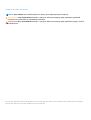 2
2
-
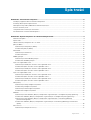 3
3
-
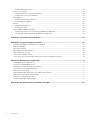 4
4
-
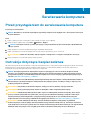 5
5
-
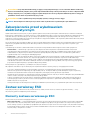 6
6
-
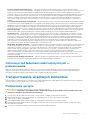 7
7
-
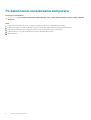 8
8
-
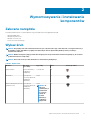 9
9
-
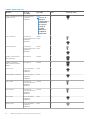 10
10
-
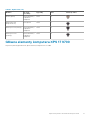 11
11
-
 12
12
-
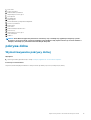 13
13
-
 14
14
-
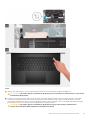 15
15
-
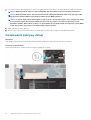 16
16
-
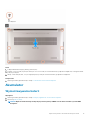 17
17
-
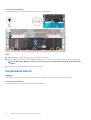 18
18
-
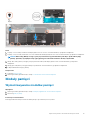 19
19
-
 20
20
-
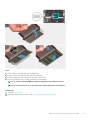 21
21
-
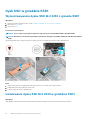 22
22
-
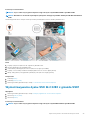 23
23
-
 24
24
-
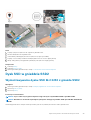 25
25
-
 26
26
-
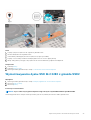 27
27
-
 28
28
-
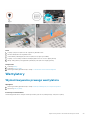 29
29
-
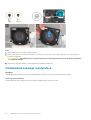 30
30
-
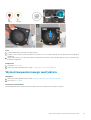 31
31
-
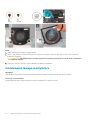 32
32
-
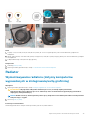 33
33
-
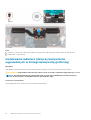 34
34
-
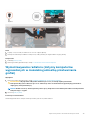 35
35
-
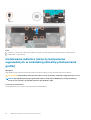 36
36
-
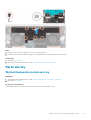 37
37
-
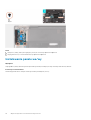 38
38
-
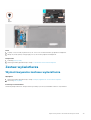 39
39
-
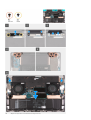 40
40
-
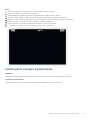 41
41
-
 42
42
-
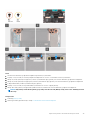 43
43
-
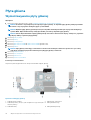 44
44
-
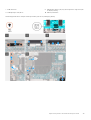 45
45
-
 46
46
-
 47
47
-
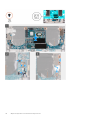 48
48
-
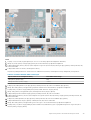 49
49
-
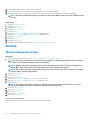 50
50
-
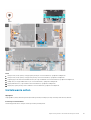 51
51
-
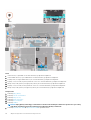 52
52
-
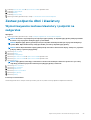 53
53
-
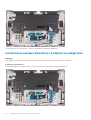 54
54
-
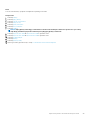 55
55
-
 56
56
-
 57
57
-
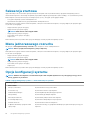 58
58
-
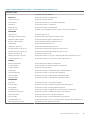 59
59
-
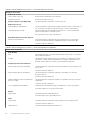 60
60
-
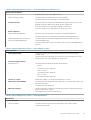 61
61
-
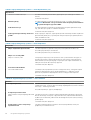 62
62
-
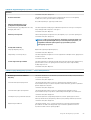 63
63
-
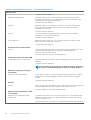 64
64
-
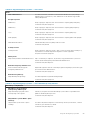 65
65
-
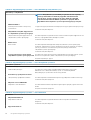 66
66
-
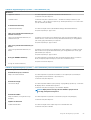 67
67
-
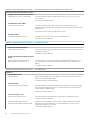 68
68
-
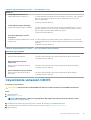 69
69
-
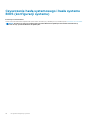 70
70
-
 71
71
-
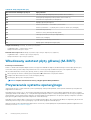 72
72
-
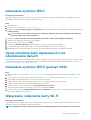 73
73
-
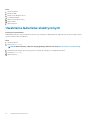 74
74
-
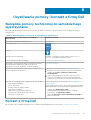 75
75
-
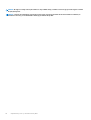 76
76
Powiązane artykuły
-
Dell XPS 17 9700 Instrukcja obsługi
-
Dell G7 17 7700 Instrukcja obsługi
-
Dell Precision 5550 Instrukcja obsługi
-
Dell Precision 5560 Instrukcja obsługi
-
Dell Precision 5760 Instrukcja obsługi
-
Dell XPS 17 9710 Instrukcja obsługi
-
Dell G3 15 3500 Instrukcja obsługi
-
Dell Precision 5750 Instrukcja obsługi
-
Dell XPS 15 9500 Instrukcja obsługi
-
Dell Inspiron 5401/5408 Instrukcja obsługi